Photoshop繪制可愛的毛茸茸小黃鳥(4)
文章來源于 站酷,感謝作者 Junhong 給我們帶來經精彩的文章!設計教程/PS教程/鼠繪教程2016-07-22
8、復制眼白部分的圓形,放大,然后添加圖層樣式,讓它有一個眼眶的感覺,然后濾鏡-高斯模糊。最后用涂抹工具選擇毛發筆刷耐心的涂抹出眼眶周圍的毛~一只眼睛就這樣完成啦!如下圖。 9、右眼稍微調整下形狀~樣式基本
8、復制眼白部分的圓形,放大,然后添加圖層樣式,讓它有一個眼眶的感覺,然后“濾鏡-高斯模糊”。最后用“涂抹工具”選擇毛發筆刷耐心的涂抹出眼眶周圍的毛~一只眼睛就這樣完成啦!如下圖。
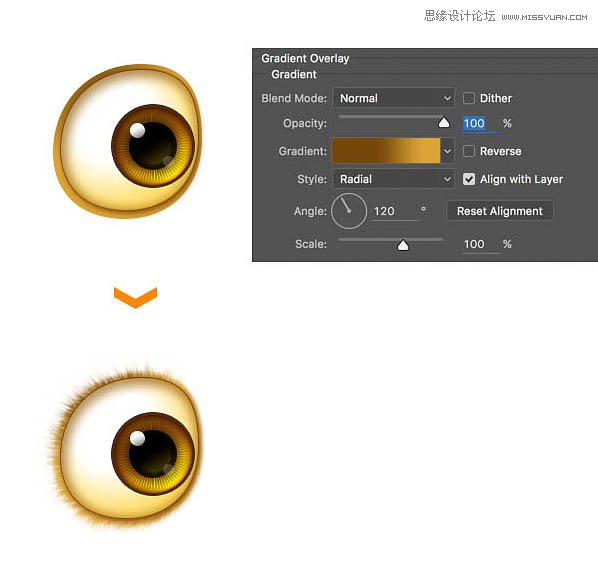
9、右眼稍微調整下形狀~樣式基本可以復制左眼的~這樣眼睛部分正式完成~越來越萌了。

六、嘴巴
嘴巴屬于五官都是相對點睛之筆,所以不能馬虎哦~
1、畫一個橢圓,通過"直接選擇工具"調節節點,直至調整出一個嘴的形狀來。張口處也是這樣畫出。如下圖所示。

2、對嘴的形狀添加圖層樣式,如圖所示。

3、進一步對嘴進行描繪,增強立體感。如下圖所示:
1.畫一個橢圓在嘴形狀之上;
2.羽化,數值為7;
3-4.柵格化,框選右側,并刪除
5.右側增加一個反光。
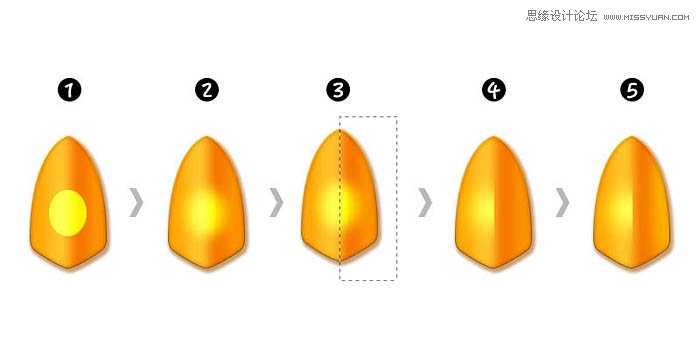
4、畫一個矩形,填充為白色,將混合模式設置為“疊加”,將圖層透明度降至55%,利用蒙版將上下部分擦除。這樣嘴巴的形狀結構更加明顯,如下圖所示。

5、最后畫出張開的嘴巴,添加圖層樣式,如下圖所示。
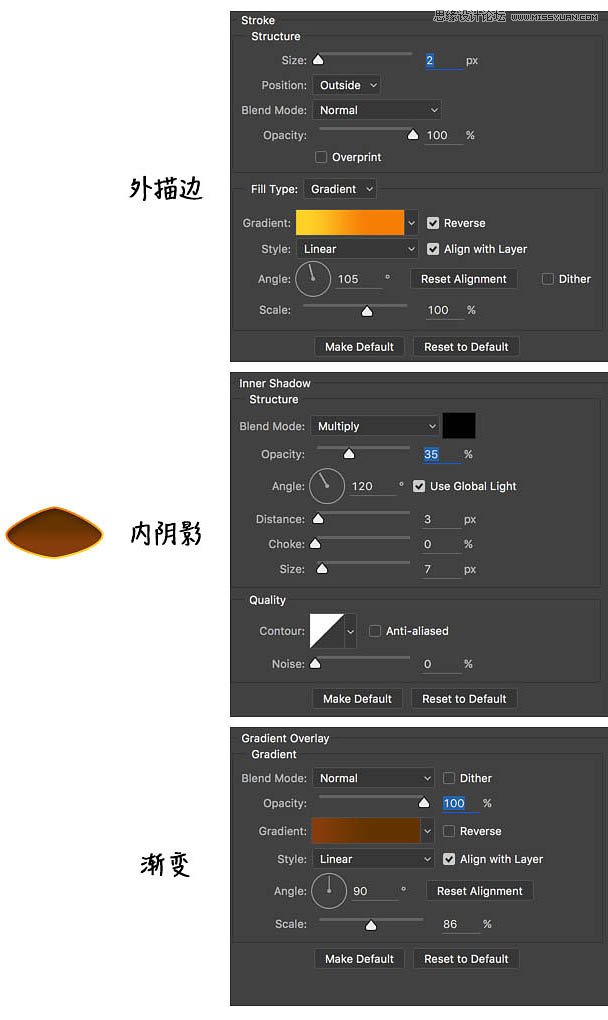
6、到現在為止,整體效果基本出來啦!是不是萌翻了。

七、細節調整
細節調整主要是為了能夠在最后輸出時能夠更加精致一些。例如可以調整下色彩的純度,讓它看上去更加可人;也可以加入背景;或者換個顏色什么的。
下面我就簡單的加個背景。

 情非得已
情非得已
推薦文章
-
 Photoshop繪制磨砂風格的插畫作品2021-03-16
Photoshop繪制磨砂風格的插畫作品2021-03-16
-
 Photoshop結合AI制作扁平化滑輪少女插畫2021-03-11
Photoshop結合AI制作扁平化滑輪少女插畫2021-03-11
-
 Photoshop結合AI繪制扁平化風格的少女插畫2020-03-13
Photoshop結合AI繪制扁平化風格的少女插畫2020-03-13
-
 Photoshop結合AI繪制春字主題插畫作品2020-03-13
Photoshop結合AI繪制春字主題插畫作品2020-03-13
-
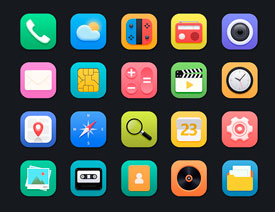 Photoshop繪制時尚大氣的手機APP圖標2020-03-12
Photoshop繪制時尚大氣的手機APP圖標2020-03-12
-
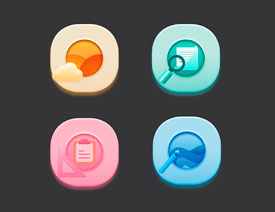 Photoshop繪制立體感十足的手機圖標2020-03-12
Photoshop繪制立體感十足的手機圖標2020-03-12
-
 玻璃瓶繪畫:PS繪制玻璃質感的魔法瓶2020-03-11
玻璃瓶繪畫:PS繪制玻璃質感的魔法瓶2020-03-11
-
 像素工廠:用PS設計等距像素的工廠圖標2019-03-20
像素工廠:用PS設計等距像素的工廠圖標2019-03-20
-
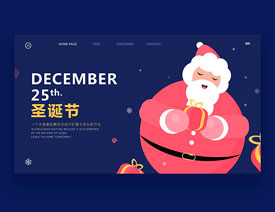 圣誕老人:使用PS繪制圣誕老人插畫2019-02-21
圣誕老人:使用PS繪制圣誕老人插畫2019-02-21
-
 Lumix相機:PS繪制粉色的照相機教程2019-01-18
Lumix相機:PS繪制粉色的照相機教程2019-01-18
熱門文章
-
 Photoshop結合AI制作扁平化滑輪少女插畫2021-03-11
Photoshop結合AI制作扁平化滑輪少女插畫2021-03-11
-
 Photoshop繪制磨砂風格的插畫作品2021-03-16
Photoshop繪制磨砂風格的插畫作品2021-03-16
-
 超萌猴頭:用PS繪制可愛的猴子頭像
相關文章7392019-02-28
超萌猴頭:用PS繪制可愛的猴子頭像
相關文章7392019-02-28
-
 2.5D插畫:用PS制作2.5D風格拖線板
相關文章13512019-02-28
2.5D插畫:用PS制作2.5D風格拖線板
相關文章13512019-02-28
-
 商務插畫:PS繪制打車場景插畫教程
相關文章10312019-01-21
商務插畫:PS繪制打車場景插畫教程
相關文章10312019-01-21
-
 MBE插畫:PS繪制簡約的書本圖標教程
相關文章4842019-01-18
MBE插畫:PS繪制簡約的書本圖標教程
相關文章4842019-01-18
-
 企鵝插畫:PS繪制噪點風格的可愛企鵝
相關文章4142019-01-17
企鵝插畫:PS繪制噪點風格的可愛企鵝
相關文章4142019-01-17
-
 硬盤皮膚:PS繪制可愛的小黃鴨輸入法皮膚
相關文章3342019-01-14
硬盤皮膚:PS繪制可愛的小黃鴨輸入法皮膚
相關文章3342019-01-14
-
 復古收音機:PS繪制立體風格的收音機
相關文章10652019-01-14
復古收音機:PS繪制立體風格的收音機
相關文章10652019-01-14
-
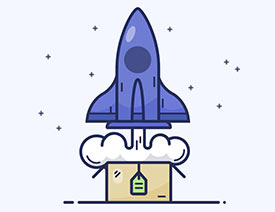 火箭繪畫:PS繪制簡筆畫風格的火箭圖標
相關文章6352018-12-23
火箭繪畫:PS繪制簡筆畫風格的火箭圖標
相關文章6352018-12-23
